情侣爱心小饰品
来源:不详
作者:佚名
学习:210人次
情侣爱心小饰品

 1.jpg (31.48 KB)
1.jpg (31.48 KB)
2007-7-11 16:16

 2.jpg (35.89 KB)
2.jpg (35.89 KB)
2007-7-11 16:16

 3.jpg (40.94 KB)
3.jpg (40.94 KB)
2007-7-11 16:16
1:打开图片,图像-模式-灰度

 4.jpg (39.88 KB)
4.jpg (39.88 KB)
2007-7-11 16:16
2:执行图像-模式-双色调,弹出窗口中点击色板,选择拾色器,选择红色RGB(255,0,0);第二个选择白色(255,255,255),任意命名

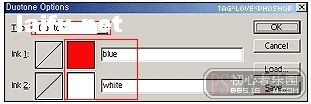
 5.jpg (26.74 KB)
5.jpg (26.74 KB)
2007-7-11 16:16


 6.jpg (41.91 KB)
6.jpg (41.91 KB)
2007-7-11 16:16
3:打开爱心素材图片,窗口-排列-垂直平铺,然后选择移动工具,将人物素材拖入爱心

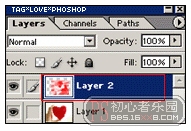
 7.jpg (32.37 KB)
7.jpg (32.37 KB)
2007-7-11 16:16
4:选择椭圆选区工具(shift M),按住shift在画面上拖拽出一个正圆,选择-羽化(ctrl alt D)-20象素


 8.jpg (55.35 KB)
8.jpg (55.35 KB)
2007-7-11 16:16
5:选择-反向(shift ctrl I),删除(Del


 9.jpg (54.55 KB)
9.jpg (54.55 KB)
2007-7-11 16:16
6:点击移动工具(V),将图像调整到合适的位置,然后选择橡皮工具(E),右键画布,选择“柔角”笔刷,将边缘小心擦去


 10.jpg (36.34 KB)
10.jpg (36.34 KB)
2007-7-11 16:16
7:将图层混合为滤色(屏幕


 11.jpg (38.19 KB)
11.jpg (38.19 KB)
2007-7-11 16:16

 12.jpg (35.89 KB)
12.jpg (35.89 KB)
2007-7-11 16:16


 1.jpg (31.48 KB)
1.jpg (31.48 KB)2007-7-11 16:16


 2.jpg (35.89 KB)
2.jpg (35.89 KB)2007-7-11 16:16


 3.jpg (40.94 KB)
3.jpg (40.94 KB)2007-7-11 16:16
1:打开图片,图像-模式-灰度


 4.jpg (39.88 KB)
4.jpg (39.88 KB)2007-7-11 16:16
2:执行图像-模式-双色调,弹出窗口中点击色板,选择拾色器,选择红色RGB(255,0,0);第二个选择白色(255,255,255),任意命名

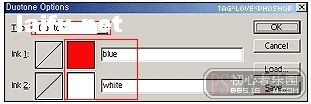
 5.jpg (26.74 KB)
5.jpg (26.74 KB)2007-7-11 16:16


 6.jpg (41.91 KB)
6.jpg (41.91 KB)2007-7-11 16:16
3:打开爱心素材图片,窗口-排列-垂直平铺,然后选择移动工具,将人物素材拖入爱心

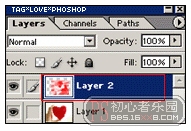
 7.jpg (32.37 KB)
7.jpg (32.37 KB)2007-7-11 16:16
4:选择椭圆选区工具(shift M),按住shift在画面上拖拽出一个正圆,选择-羽化(ctrl alt D)-20象素


 8.jpg (55.35 KB)
8.jpg (55.35 KB)2007-7-11 16:16
5:选择-反向(shift ctrl I),删除(Del


 9.jpg (54.55 KB)
9.jpg (54.55 KB)2007-7-11 16:16
6:点击移动工具(V),将图像调整到合适的位置,然后选择橡皮工具(E),右键画布,选择“柔角”笔刷,将边缘小心擦去


 10.jpg (36.34 KB)
10.jpg (36.34 KB)2007-7-11 16:16
7:将图层混合为滤色(屏幕


 11.jpg (38.19 KB)
11.jpg (38.19 KB)2007-7-11 16:16


 12.jpg (35.89 KB)
12.jpg (35.89 KB)2007-7-11 16:16
学习 · 提示
关注大神微博加入>>
网友求助,请回答!







